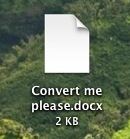Un mio amico mi ha posto il seguente quesito:
voleva formattare una chiavetta USB con Utility Disco, come aveva già fatto altre 1000 volte, per registrarci delle foto da passare ad un computer con Windows, ma (da quando ha Snow Leopard) una volta inserita la chiavetta nel PC, questa non veniva rilevata. Eppure era sempre riuscito in questo semplice processo semplicemente scegliendo la chiavetta e inizializzandola con l'apposito menu come per ogni altro Hard Disk. Ma questo metodo non funziona... come fare quindi?
Dopo un rapido consulto col mio amico google ha trovato la soluzione a questo suo problema... che giro anche a voi!
- Inserite la chiavetta da formattare nella porta USB del vostro MAC
- Aprite l'applicazione Utility Disco che trovate nella cartella "Applicazioni>Utility"
- Nella colonna di sinistra oltre all' HD principale del vostro computer e il lettore CD, dovrebbe essere presente anche il nome della chiavetta che avete appena inserito e che dovrete selezionare cliccandolo (diventa blu). Mi raccomando di scegliere la chiavetta e non qualche altro Hard Disk inserito i cui dati verranno cancellati inesorabilmente! Quindi se non siete sicuri di aver scelto il disco giusto non procedete oltre!
- Ora nella tabella di destra cliccate sulla voce "Partiziona" in alto, (partiziona NON inizializza!)
- Nella tabella che apparirà cliccate sul menu a comparsa dove dice "Schema volume:" e scegliete "1 partizione" (o quelle che vi servono)
- Ora nella parte che dice "Informazioni volume" inserite un nome a vostra scelta nella casella "Nome:" (Se ne avrete creata più di una potrete assegnare un nome diverso per ogni partizione semplicemente cliccando in ognuna delle partizioni nella casella di sinistra,
- Nel menu a comparsa dove dice "Formato" scegliete "MS-DOS (FAT)"
- IMPORTANTE! Cliccate sul pulsante "Opzioni..." in basso e nella finestra che comparirà scegliete "Master Boot Record (MBR)" (probabilmente era questo il passo che il mio amico saltava ;)
- Se siete veramente sicuri di aver modificato le partizioni della chiavetta potete cliccare sul pulsante "Applica" in basso a destra.